Word如何将文档的英文引号自动改为中文引号
1、打开待修改的word文档,看到正文中很多英文引号,下面我们要修改为需要的中文引号。

2、点击上方工具面板中 样式 里的 正文,右键选择 修改。
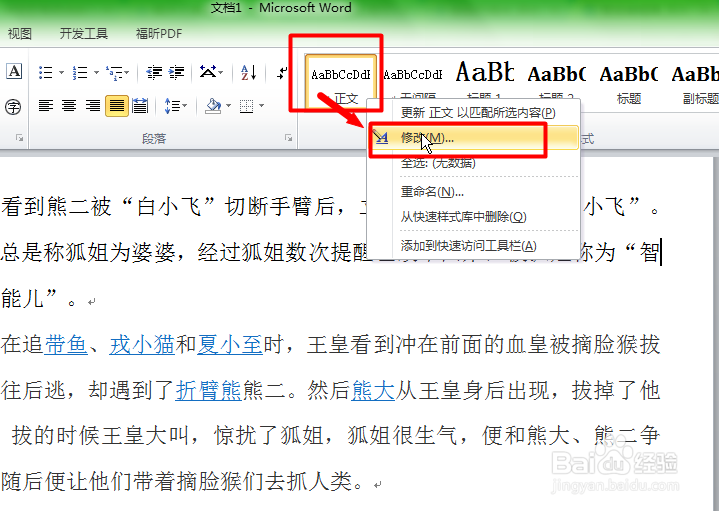
3、打开修改窗口后,点击左下角的 格式 按钮。

4、然后在弹出的菜单中,选择 字体 选项。

5、在弹出的字体窗口中,把 西文字体里改为 宋体,然后点击确定。
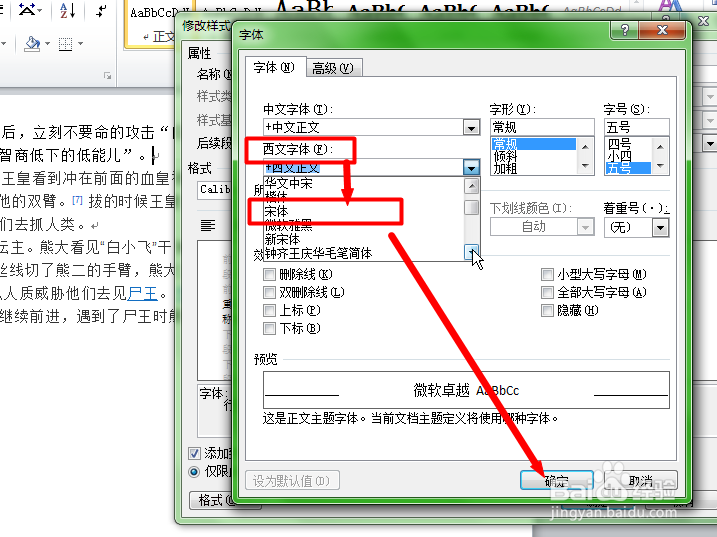
6、然后点击选择 基于该模板的新文档 ,再点击确定后,可以看到正文中的英文引号已经自动变为中文引号了。
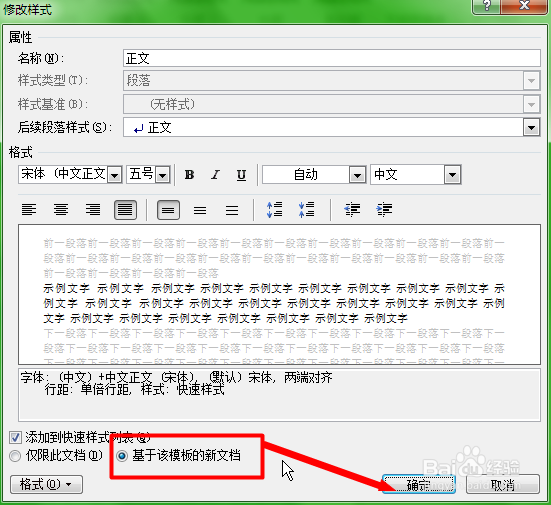

7、总结步骤:
点击上方工具面板中 样式 里的 正文,右键选择 修改。
打开修改窗口后,点击左下角的 格式 按钮。
然后在弹出的菜单中,选择 字体 选项。
在弹出的字体窗口中,把 西文字体里改为 宋体,然后点击确定。
然后点击选择 基于该模板的新文档 ,再点击确定后,可以看到正文中的英文引号已经自动变为中文引号了。
声明:本网站引用、摘录或转载内容仅供网站访问者交流或参考,不代表本站立场,如存在版权或非法内容,请联系站长删除,联系邮箱:site.kefu@qq.com。
阅读量:143
阅读量:113
阅读量:137
阅读量:77
阅读量:75